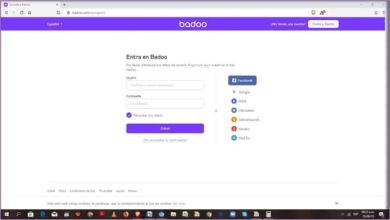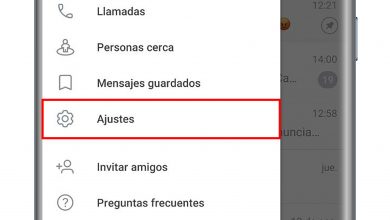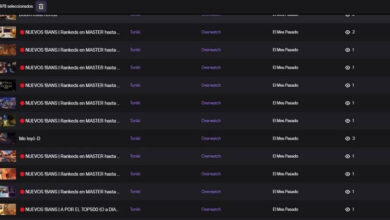Comment ajouter des cartes et des annotations à des vidéos YouTube pour lier d’autres vidéos

Si vous êtes un créateur de contenu sur YouTube, vous saurez qu’il est très important d’ enrichir la qualité de vos vidéos sur YouTube , et pour ce faire nous vous apprendrons de petits outils qui vous aideront.
Il s’agit des cartes et des annotations, ces caractéristiques peuvent être combinées avec vos vidéos pour offrir une meilleure expérience utilisateur. Vous ne savez toujours pas comment ajouter ces cartes et annotations à vos vidéos? N’ayez crainte, nous vous montrerons comment procéder étape par étape. Mais d’abord, nous vous en apprendrons un peu plus sur les annotations et les cartes.
Que sont les annotations sur les vidéos YouTube?
Les annotations sur les vidéos YouTube sont des outils qui permettent aux utilisateurs ou aux consommateurs d’avoir une meilleure interaction avec la chaîne . Les annotations activent les couches de texte, les liens et les hotspots vidéo. Cela permet à chaque utilisateur de laisser des commentaires et des notes pour l’amélioration de la chaîne. Vous ne pouvez pas le créer? Nous vous apprenons à le faire.

Créer une annotation
- Dans un premier temps, accédez au » Gestionnaire de vidéos » de votre chaîne.
- Ensuite, à droite sur la vidéo que vous souhaitez éditer, vous cliquez sur la flèche vers le bas que vous trouvez à droite du bouton «Editer».
- Sélectionnez l’option «Annotations».
- Cliquez sur l’option » Ajouter une annotation «, ce bouton est situé sur le côté droit.
- Lorsque vous avez terminé de créer l’annotation, cliquez sur «Appliquer les modifications» et c’est tout.
Modifier et personnaliser les annotations
Ensuite, nous vous montrerons comment ajouter, personnaliser et modifier les annotations que vous apportez à vos vidéos YouTube. N’oubliez pas que la personnalisation de vos annotations permettra à vos vidéos de véhiculer votre personnalité. Pour personnaliser, vous pouvez choisir entre 5 options qui sont:
- Bulle de dialogue : cette option vous permet de créer des bulles de dialogue contextuelles avec des textes.
- Zone en surbrillance : avec cette option, vous pouvez mettre en évidence les zones souhaitées d’une vidéo, et lorsque le spectateur fait glisser la souris dessus, le texte que vous souhaitez placer apparaît.
- Remarque : la création d’une note vous permettra de créer des zones de texte contextuelles.
- Titre : Cette option vous permettra d’appliquer une superposition de texte pour le titre de la vidéo que vous souhaitez.
- Tags : les tags vous donnent la possibilité de mettre en évidence n’importe quelle partie de la vidéo que vous souhaitez et de lui donner un nom.
Ajouter un lien vers votre annotation
Pour ajouter un lien vers votre annotation vidéo YouTube, vous devez cocher la case «Lien» sous les options «Début» et «Fin», copier le lien et enregistrer les modifications. L’annotation peut être liée à n’importe quelle vidéo, qu’elle provienne de votre chaîne, d’un site de collecte de fonds ou d’une playlist.
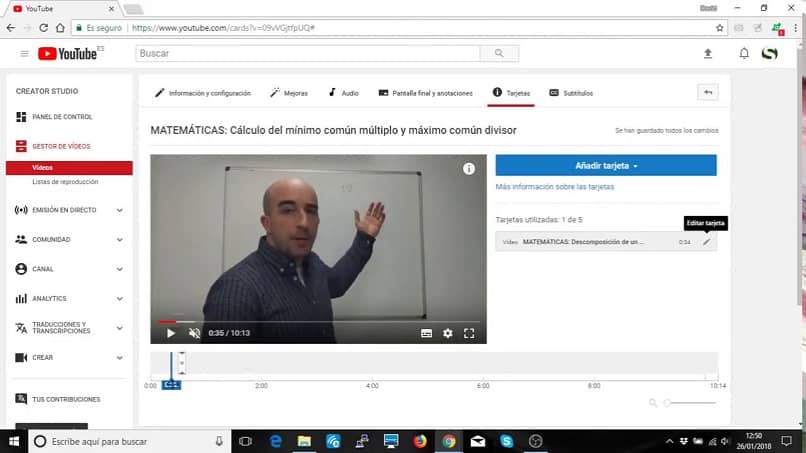
Quelles sont les cartes dans les vidéos YouTube?
Les cartes sont l’évolution des annotations qui fonctionnent via les appareils mobiles, même si elles ne sont pas si visibles, ce qui est un inconvénient, cela vous permet d’ ajouter un maximum de 5 cartes par vidéo sur YouTube, incroyable, vous ne trouvez pas? Il existe plusieurs types de cartes parmi eux:
Liste de lecture ou cartes vidéo
Ce type de cartes dans les vidéos YouTube est capable de lier une autre vidéo, vous pouvez également l’ancrer lors de la création de votre playlist publique et peut intéresser vos téléspectateurs. Pour le créer, vous devez ajouter l’URL de la vidéo et la carte redirige directement.
Carte de chaîne
La carte de chaîne est tous ceux qui sont chargés de diriger les téléspectateurs vers une chaîne YouTube directement et spécifiquement.
Carte de lien
- Carte de site associée : ces cartes de lien sont celles qui dirigent le spectateur vers un certain site Web à partir de la vidéo.
- Cartes de marchandisage : ces types de cartes sont utilisés pour promouvoir des produits sous licence à partir de vidéos.
Étapes pour ajouter une carte à une vidéo
- Dans un premier temps, vous devez vous connecter et entrer dans le » Gestionnaire vidéo «.
- Recherchez la vidéo à laquelle vous souhaitez ajouter les cartes et sélectionnez l’option «Modifier».
- Cliquez sur l’option «Cartes».
- Sélectionnez «Ajouter une carte».
- Appuyez sur l’option «Créer».
- Saisissez l’URL .
- Sélectionnez «Créer une carte» et vous avez terminé.